Импортирайте настройките в браузъра Mozilla Firefox
Производителите на популярни уеб браузъри, които се опитват да преместят в браузъра си, са били изпълнени за потребителя колкото е възможно по-комфортно. Така че, ако се страхувате да преминете към браузъра Mozilla Firefox, защото трябва да въведете отново всички настройки, тогава страховете ви са напразни - ако е необходимо, всички необходими настройки могат да бъдат импортирани в Firefox от всеки уеб браузър, инсталиран на вашия компютър.
Импортиране на настройки в Mozilla Firefox - полезен инструмент, който ви позволява бързо и удобно да преминете към нов браузър. Днес ще разгледаме как най-лесно можете да импортирате настройки, отметки и друга информация в Mozilla Firefox от Fire или браузър от друг производител, инсталиран на компютъра.
съдържание
Импортиране на настройки в Mozilla Firefox от Mozilla Firefox
На първо място, помислете за най-лесния начин да импортирате настройки, когато имате Firefox на един компютър и искате да прехвърлите всички настройки на друг Firefox, инсталиран на друг компютър.
За да направите това, е най-лесно да използвате функцията за синхронизиране, което означава създаване на специален акаунт, който съхранява всичките ви данни и настройки. По този начин, като инсталирате Firefox на всичките си компютри и мобилни устройства, всички изтеглени данни и настройки на браузъра винаги ще са на разположение и всички промени ще бъдат незабавно направени в синхронизирани браузъри.
За да конфигурирате синхронизацията, кликнете върху бутона за менюто на браузъра в горния десен ъгъл и изберете "Вход в синхронизация" от изскачащото меню.
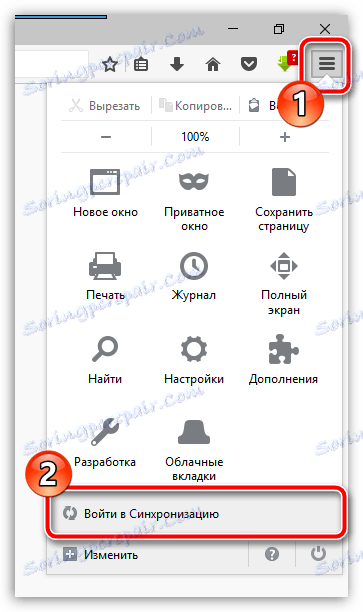
Ще бъдете пренасочени към страницата за упълномощаване. Ако вече имате акаунт в Firefox, просто кликнете върху бутона "Login" и въведете информацията за оторизация. Ако все още нямате профил, трябва да го създадете, като кликнете върху бутона "Създаване на профил" .
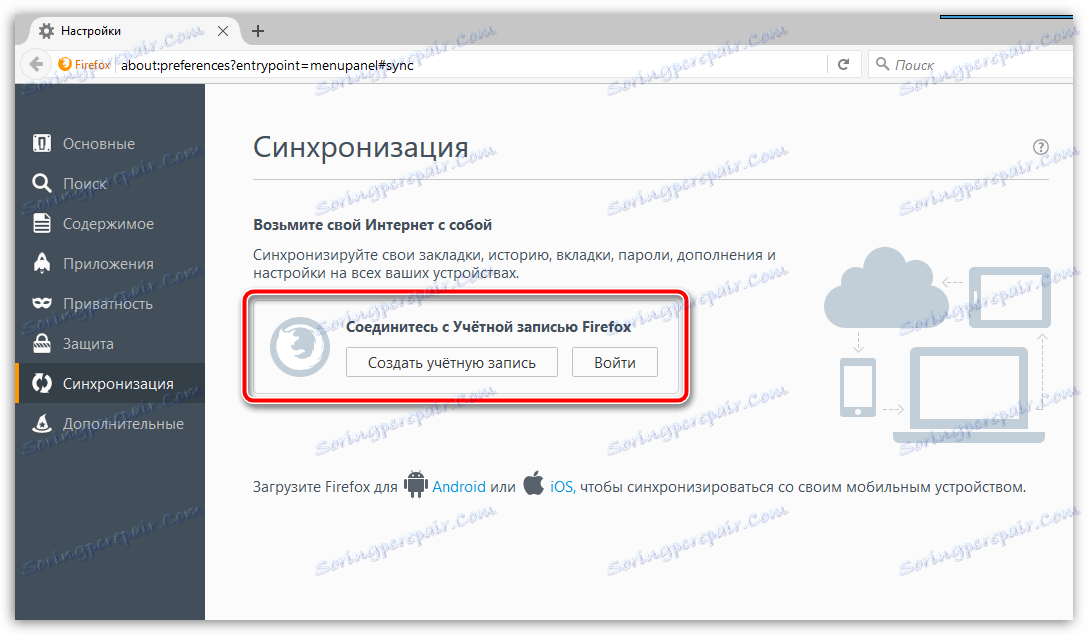
Създаването на акаунт в Firefox е почти мигновен - просто трябва да въведете своя имейл адрес, да зададете парола и да посочите възрастта. Всъщност това ще създаде сметката.
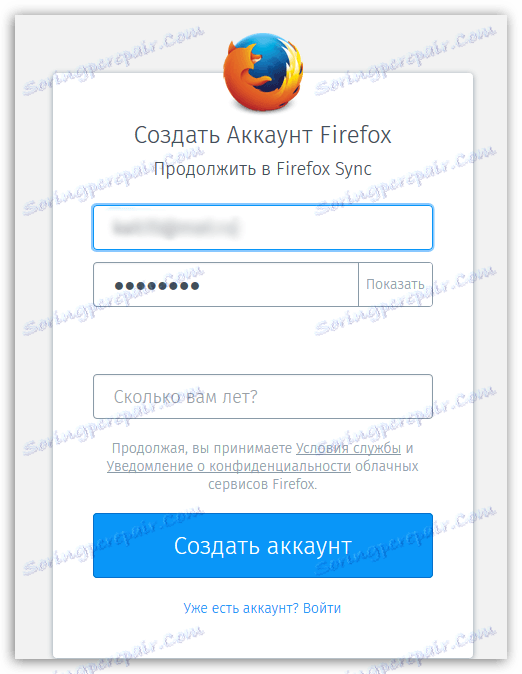
Когато влизането в синхронизацията е успешно, трябва само да се уверите, че браузърът ще синхронизира и конфигурира Firefox, като кликнете върху бутона на менюто на интернет браузъра и кликнете върху името на имейла си в долната част на прозореца, който се отваря.
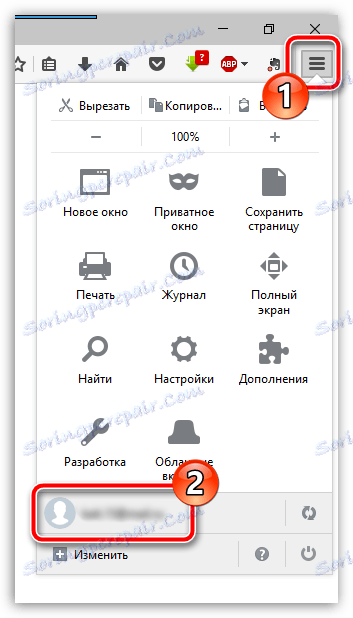
Прозорецът за конфигуриране на синхронизацията ще се появи на екрана, в който трябва да се уверите, че сте проверили полето на елемента "Настройки" . Поставете всички останали елементи по ваше усмотрение.
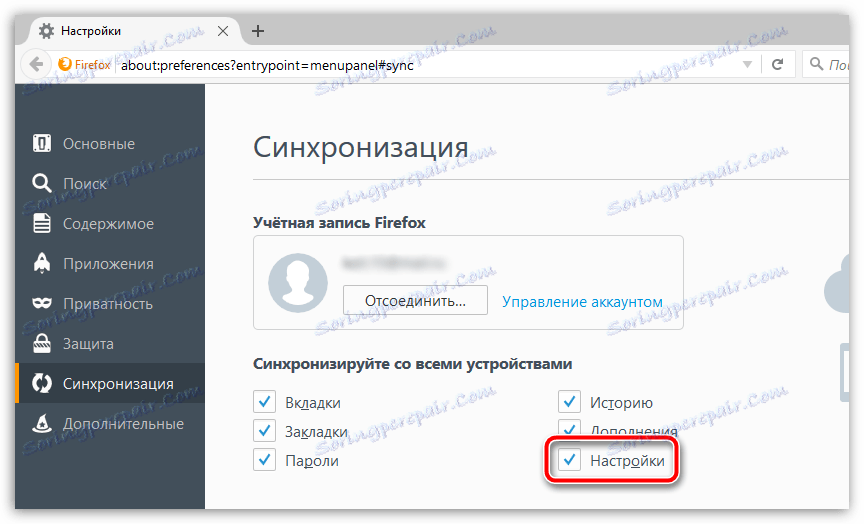
Импортирайте настройките в Mozilla Firefox от друг браузър
Сега помислете за ситуацията, когато искате да прехвърлите настройките в Mozilla Firefox от друг браузър, използван на компютъра. Както разбирате, в този случай функцията за синхронизиране няма да се използва.
Кликнете върху бутона за менюто на браузъра и изберете раздела "Журнал" .
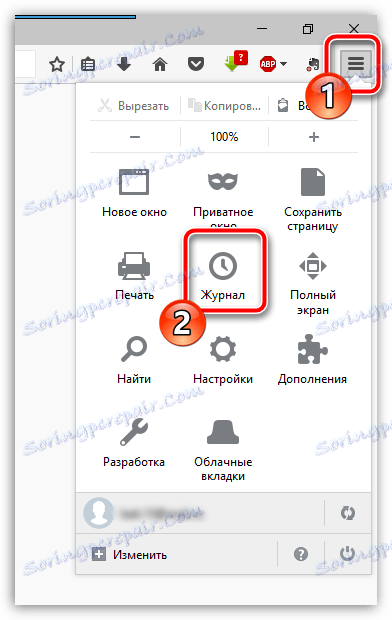
В същата област на прозореца ще се покаже допълнително меню, в което ще трябва да кликнете върху бутона "Показване на целия дневник" .
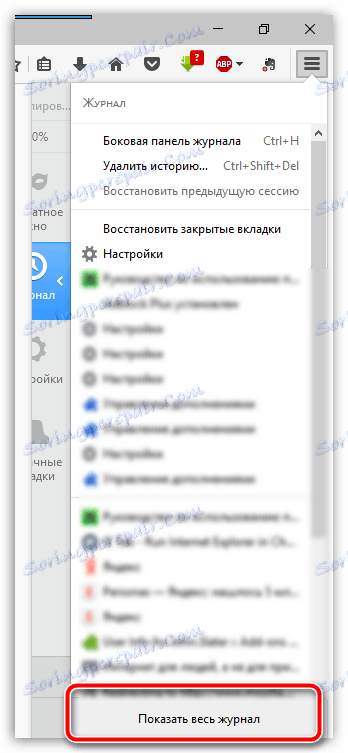
В горната част на прозореца разгънете допълнителното меню, в което трябва да маркирате елемента "Импортиране на данни от друг браузър" .
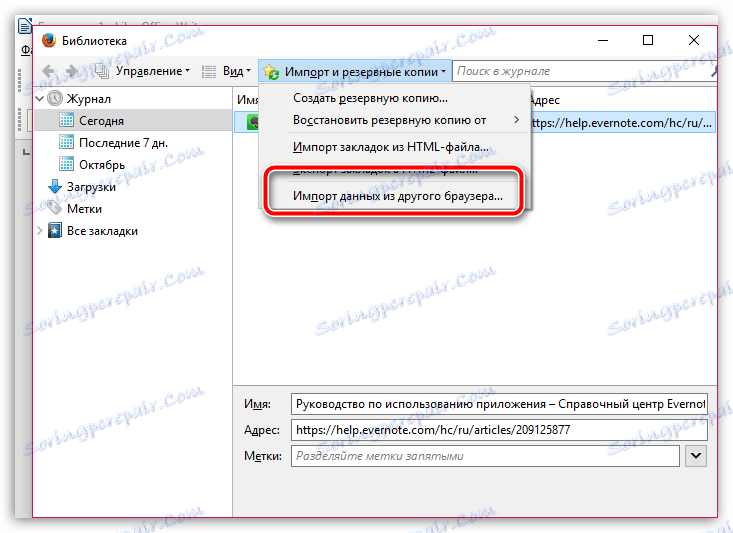
Изберете браузъра, от който искате да импортирате настройките.
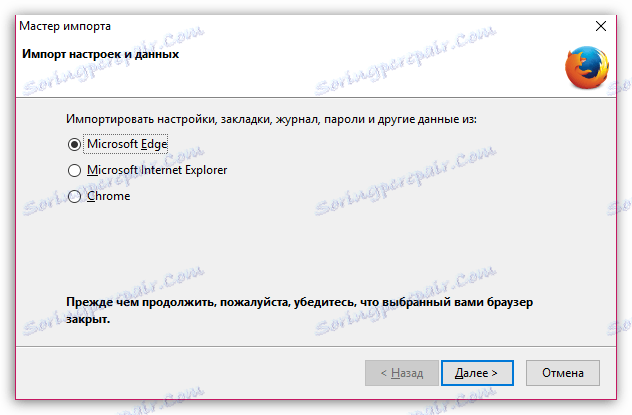
Уверете се, че сте в близост до опцията "Интернет настройки" . Всички други данни по свое усмотрение и да завършите процедурата за импортиране, като кликнете върху бутона "Напред" .
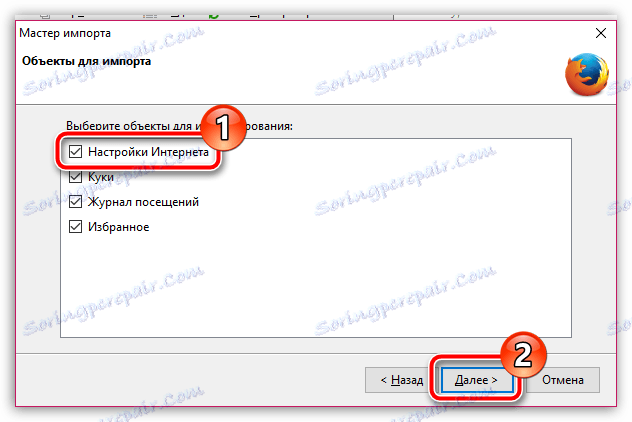
Процесът на импортиране ще започне, което зависи от количеството импортирана информация, но по правило не отнема много време. Отсега нататък преместихте всички настройки в браузъра Mozilla Firefox.
Ако все още имате въпроси, свързани с настройките за импортиране, попитайте ги в коментарите.